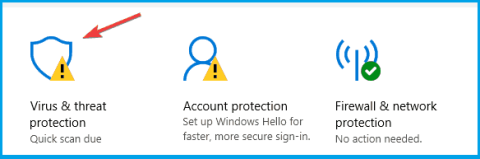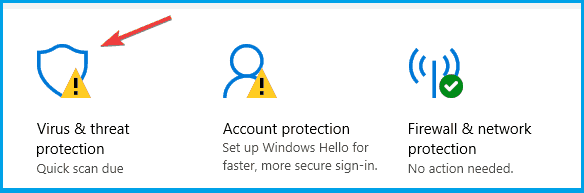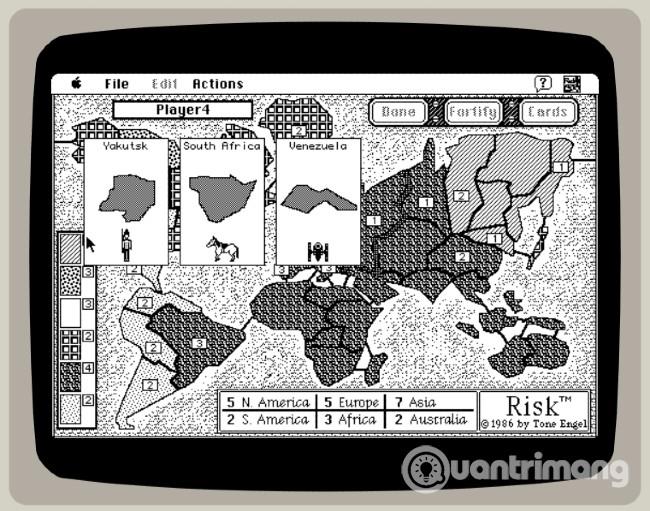Пиратские версии программного обеспечения часто несут угрозы безопасности. В большинстве случаев для запуска или регистрации им требуются дополнительные приложения.
Одним из них является Keygen.exe, простое приложение, которое может содержать множество вредоносных или шпионских программ.
Цель сегодняшней статьи — объяснить, что такое Keygen.exe, как он может повлиять на ваш компьютер и как с этим бороться. Если вы беспокоитесь о негативных последствиях, см. более подробную информацию ниже.
Что такое Keygen.exe?
Keygen.exe, также известный как генератор ключей, представляет собой инструмент для взлома, но не вредоносное ПО . В основном он поставляется с пиратским программным обеспечением, и его основное назначение — генерировать лицензионные ключи, чтобы пользователи могли незаконно зарегистрировать нужное приложение.
Хотя сам инструмент не является вредоносным ПО, он по-прежнему является незаконным по очевидным причинам и может содержать трояны , вирусы или кейлоггеры , которые крадут данные и повреждают ваш компьютер.
Как работает Keygen.exe?
По сравнению с взломанными версиями, Keygen не изменяет какую-либо часть программы. Модифицируя определенные алгоритмы безопасности, он позволяет работать любому случайному лицензионному ключу.
После того, как вам будет предложено вставить лицензионный ключ в процессе установки, это хакерское приложение сгенерирует код, который вы сможете вставить вручную.
Как удалить инструмент Keygen.exe?
1. Выполните быструю проверку на вирусы.
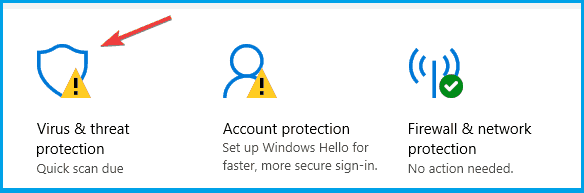
Выполните быструю проверку на вирусы
Шаг 1: Нажмите клавиши Win + I , чтобы открыть приложение «Настройки» .
Шаг 2. Перейдите в раздел «Обновление и безопасность» .
Шаг 3. Выберите «Безопасность Windows» на левой панели.
Шаг 4. На правой панели нажмите «Открыть центр безопасности Защитника Windows».
Шаг 5. Выберите Защита от вирусов и угроз и нажмите «Быстрое сканирование».
Если вы хотите удалить Keygen и другие связанные файлы, вы можете сделать это, удалив его вручную. Просто полностью удалите скачанные файлы.
С другой стороны, существует вероятность того, что ваша система заражена вирусом. Таким образом, любое обнаруженное заражение может означать, что вы потеряете некоторые данные.
Вы можете использовать встроенное защитное программное обеспечение Защитника Windows для быстрого сканирования, выполнив действия, описанные выше.
2. Используйте стороннее антивирусное программное обеспечение для глубокого сканирования.
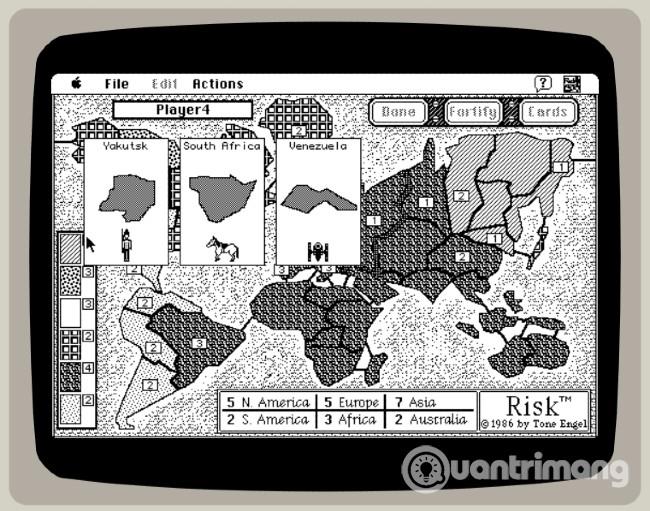
Используйте стороннее антивирусное программное обеспечение для глубокого сканирования.
Обеспечение защиты вашего компьютера от последствий присутствия вредоносных программ имеет первостепенное значение. В этом случае статья рекомендует выполнить полную проверку.
В статье настоятельно рекомендуется использовать программное обеспечение Vipre Antivirus Plus для оптимизации вашего компьютера путем удаления всех следов вредоносного ПО и обеспечения бесперебойной работы вашего компьютера.
Это антивирусное программное обеспечение представляет собой решение безопасности нового поколения, предназначенное для обеспечения безопасности вашей цифровой жизни.
Он обеспечивает полную защиту от вирусов, червей, спама, шпионских программ и других вредоносных программ. Кроме того, встроенный межсетевой экран защищает от сетевых атак.
Хотя Keygen.exe не является вредоносным ПО, более чем в 50% случаев он содержит какой-либо тип вредоносного ПО. Некоторые пользователи готовы пойти на такой риск, но статья не рекомендует этого делать.
Более того, тот факт, что это программное обеспечение нарушает авторские права (фактически это незаконный инструмент), также может стать проблемой, которую следует учитывать.
Узнать больше: